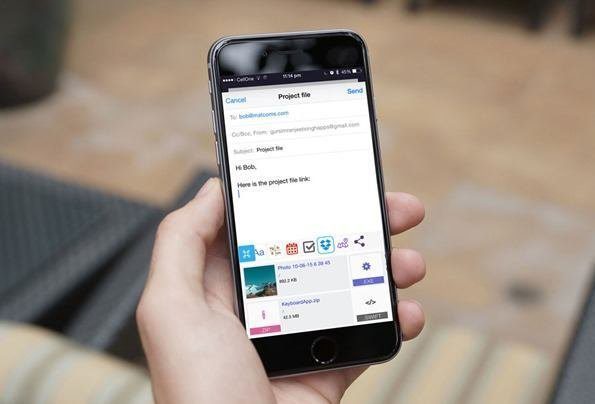Как сохранить страницы Apple в формате PDF на iPhone и Mac
При работе с документами и файлами в Apple Pages вы можете поделиться некоторыми файлами в режиме только для чтения. Для этого вы можете установить разрешение только для чтения. Однако было бы безопаснее преобразовать документ в PDF. Apple Pages легко позволяет вам делать это на iPhone и Mac.
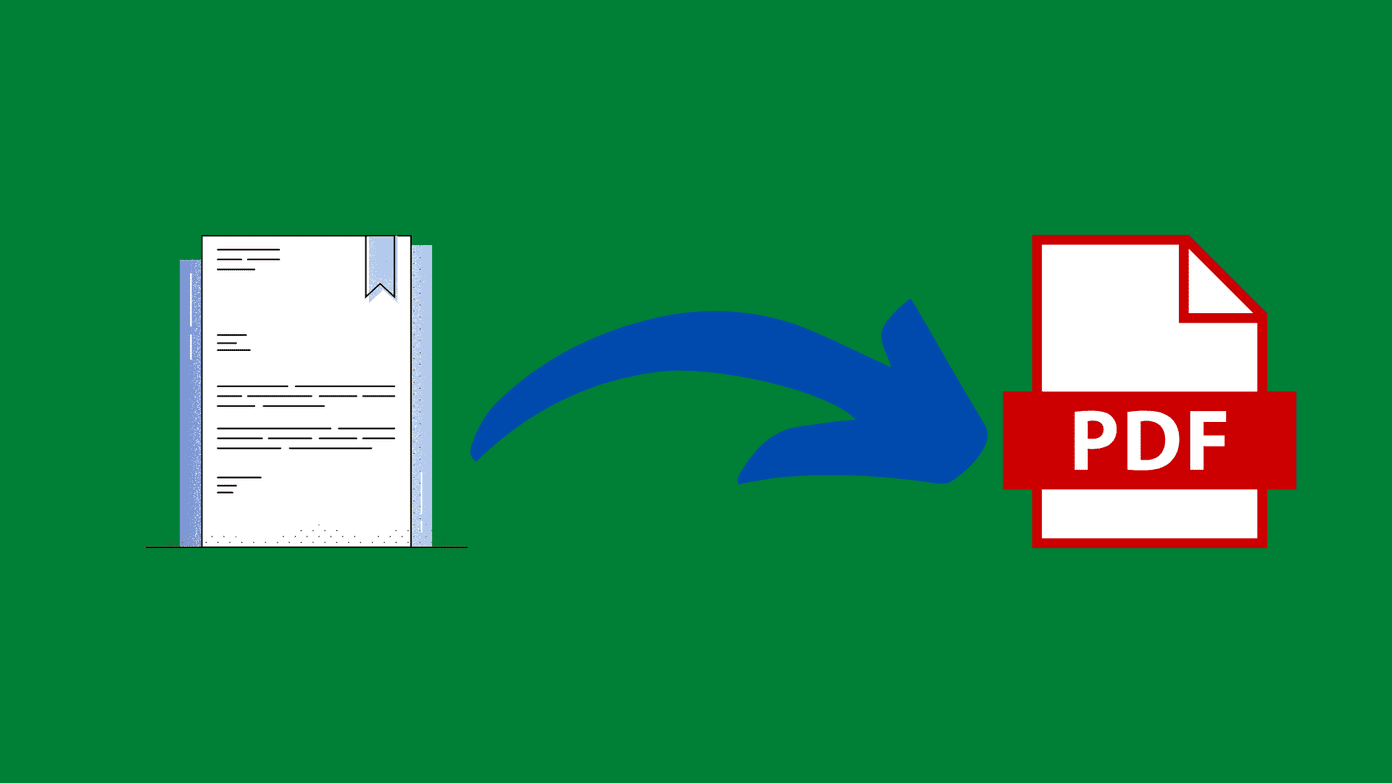
Программы для Windows, мобильные приложения, игры - ВСЁ БЕСПЛАТНО, в нашем закрытом телеграмм канале - Подписывайтесь:)
Вы также можете защитить паролем PDF для конфиденциальных и личных файлов. Несмотря на то, что Apple Pages уступает Microsoft Word, большинство людей привыкли к нему, поскольку это бесплатный вариант по умолчанию.
Благодаря нескольким параметрам экспорта очень легко экспортировать документ в формате PDF на Apple Pages с помощью iPhone и Mac. Давайте сначала начнем с приложения для Mac и проверим то же самое для iPhone.
Используйте Apple Pages на Mac
Благодаря сотням встроенных и сторонних шаблонов вы можете легко создать резюме, брошюру, листовку или деловое письмо в Apple Pages. Когда дело доходит до обмена, кажется более профессиональным делиться такими документами, как PDF-файлы.
Кроме того, большинство современных устройств имеют встроенный редактор PDF. У получателя не будет проблем с открытием и доступом к файлу на устройстве.
Когда вы делитесь обычным текстовым документом, редактирование может быть затруднено и выглядеть беспорядочно при открытии в другом программном обеспечении, а не в Apple Pages. Преобразование документов Apple Pages в формат PDF устраняет все эти препятствия и сохраняет возможность редактирования.
Теперь, когда вы знаете, зачем нужно делиться документами Apple Pages в формате PDF, выполните следующие действия, чтобы сохранить Apple Pages в формате PDF на Mac.
Шаг 1. Вы можете либо создать новый документ, либо использовать шаблоны Apple Pages для его создания. Вы также можете использовать меню Finder и открыть существующий документ из папки Apple Pages в iCloud.
Шаг 2: Внесите необходимые изменения в редакторе Apple Pages.
Шаг 3: Когда вы будете удовлетворены окончательным результатом, нажмите «Файл» в строке меню.

Шаг 4: Выберите опцию «Экспортировать в».
Шаг 5: Нажмите PDF в меню «Экспорт».

Шаг 6: Переименуйте экспортированный файл и сохраните его.
Теперь все готово, чтобы поделиться файлом PDF с другими по электронной почте или в приложении для обмена мгновенными сообщениями.
Страницы Apple на iPhone
Если вы всегда в пути, вы также можете сохранить Apple Pages в формате PDF на iPhone. Те же шаги применимы к приложению Apple Pages для iPad. Выполните указанные ниже действия, чтобы внести изменения.
Шаг 1. Откройте приложение Apple Pages на iPhone.
Шаг 2: Выберите документ, который вы хотите преобразовать в PDF на iPhone.
Шаг 3: Вы можете использовать кнопку «Изменить» вверху, чтобы внести необходимые изменения.
Шаг 4: После внесения изменений нажмите на трехточечное меню вверху.


Шаг 5: Выберите «Экспорт» в следующем меню.

Шаг 6: Нажмите на PDF, и откроется меню общего доступа iOS.
Шаг 7: Вы можете поделиться PDF-файлом Apple Pages с контактами или приложением для обмена мгновенными сообщениями или сохранить файл непосредственно в приложении «Файлы».
С помощью приложения «Файлы» вы также можете сохранять PDF-файлы в OneDrive, Google Drive или iCloud.
Редактируйте PDF-файлы перед отправкой
Теперь, когда вы преобразовали документы Apple Pages в PDF-файлы, вы можете внести последние изменения в PDF-файл, прежде чем делиться им с другими.
Вы всегда можете преобразовать PDF в файл .DOCX, а затем внести изменения с помощью приложения Apple Pages. Но это отнимает много времени и требует слишком много усилий для внесения крошечных изменений в файл. Вместо этого вы можете выбрать редактор PDF и вносить изменения на ходу.
Экосистема Mac заполнена надежными сторонними редакторами PDF. Среди них вы можете выбрать PDFpen и внести необходимые изменения. Установите приложение по ссылке ниже и откройте файл PDF в приложении.
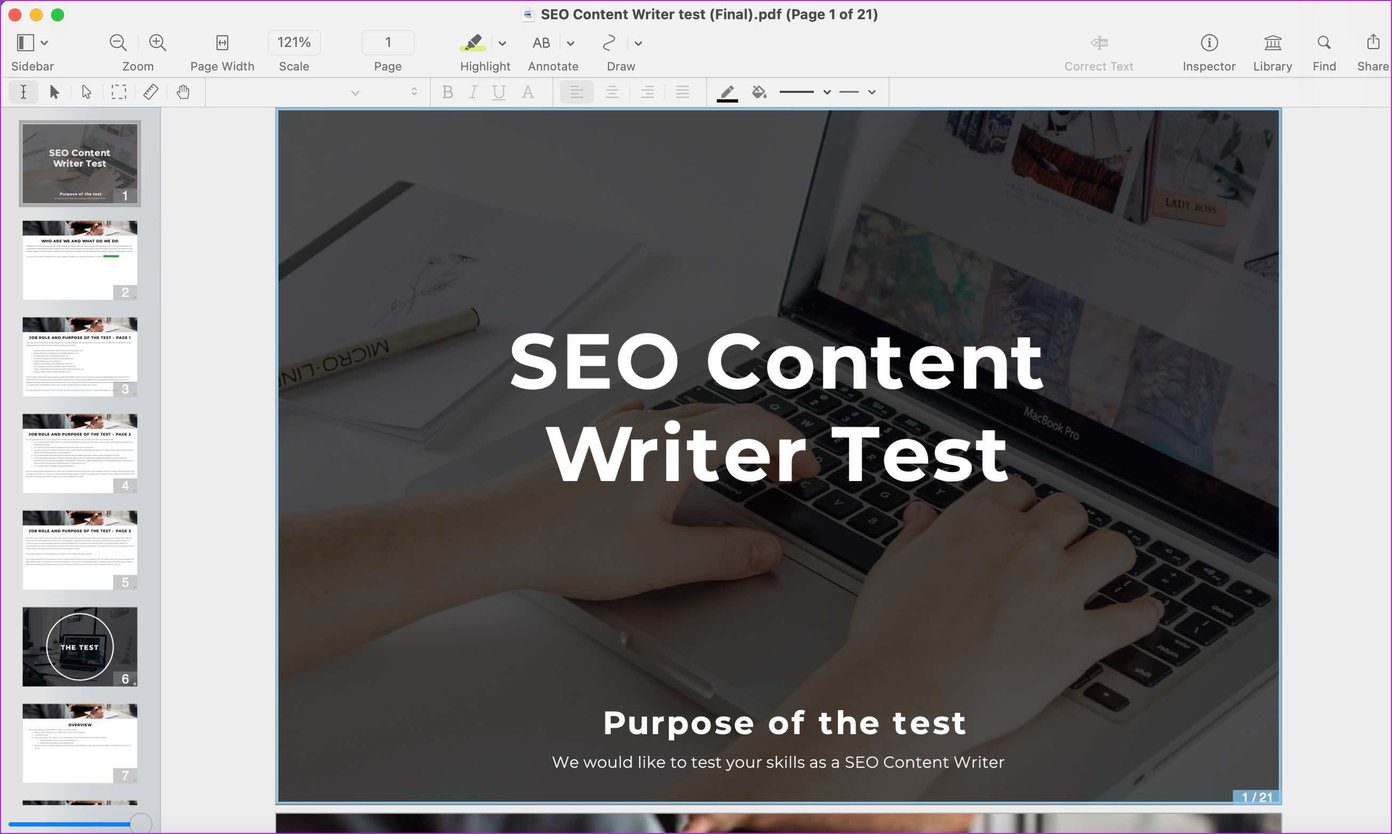
Вы можете добавить текстовое поле, выделить определенные части, добавить поле для подписи, создать свою подпись, добавить флажок и многое другое. Это удобный и гораздо лучший способ редактирования PDF, чем использование текстового процессора для внесения изменений.
Если вы хотите редактировать PDF-файлы на iPhone, мы рекомендуем использовать PDF Expert на iPhone. Это многофункциональное приложение, которое можно загрузить бесплатно и которое также работает с iPad.
Сохранить страницы Apple в формате PDF
Apple Pages остается нашим предпочтительным выбором на Mac и iPhone. Благодаря множеству параметров экспорта вы можете легко сохранять документы Apple Pages в формате PDF на iPhone, iPad и Mac.
Программы для Windows, мобильные приложения, игры - ВСЁ БЕСПЛАТНО, в нашем закрытом телеграмм канале - Подписывайтесь:)